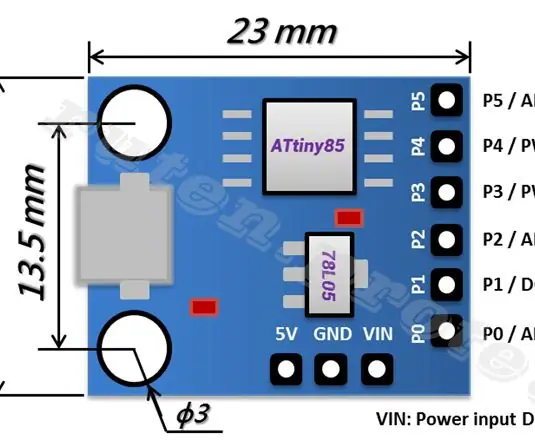
Përmbajtje:
- Autor John Day [email protected].
- Public 2024-01-30 12:20.
- E modifikuara e fundit 2025-01-23 15:10.
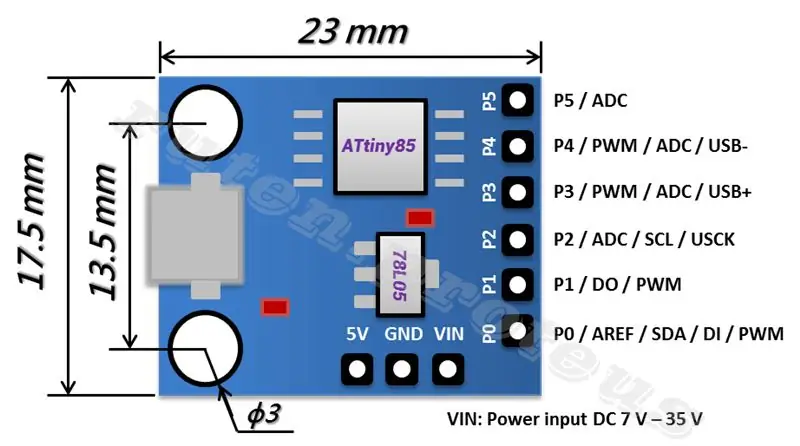
Bleva një bord të ri Digispark's Attiny85.
Por nuk ishte në gjendje ta përdorte atë për dy ditë vetëm për shkak të paketave të shoferit. Dhe më në fund pasi kërkova shumë gjeta përgjigjen. Unë iu referova mësimeve të ndryshme për këtë dhe u përpoqa. Po merrja një gabim për portin COM në Arduino. Këtu e zgjidha atë.
Pinouts: Të gjitha kunjat mund të përdoren si I/O Digital
Pin 0 → I2C SDA, PWM (LED në Modelin B)
Pin 1 → PWM (LED në Modelin A)
Pin 2 → I2C SCK, Analog In
Pin 3 → Analog In (përdoret gjithashtu për USB+ kur USB është në përdorim)
Pin 4 → PWM, Analog (përdoret gjithashtu për USB- kur USB është në përdorim)
Pin 5 → Analog In
Për një referim të dobishëm të kthesës mbi Digispark - aftësitë e kunjave janë të shënuara në anën e pasme
Hapi 1: Instaloni Windows Driver për Attiny85
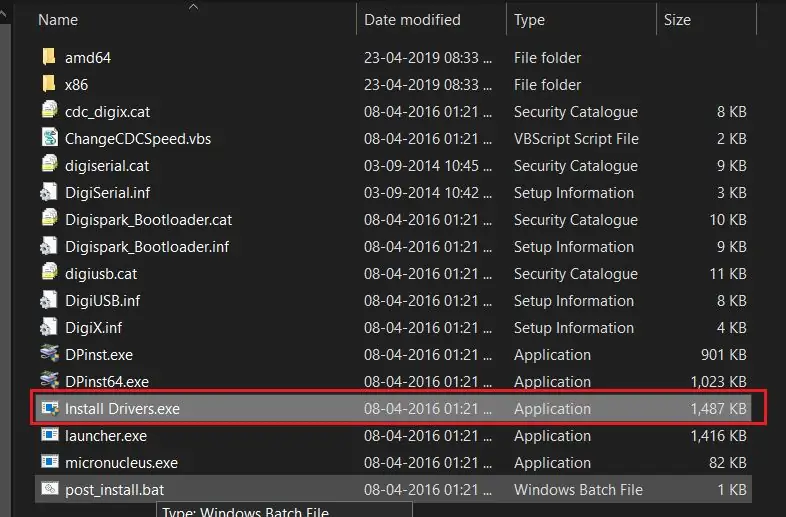
Nëse përdorni Arduino 1.6.6 ose më të lartë dhe Windows - do t'ju duhet të shkarkoni dhe instaloni drejtuesit me dorë. Shkarkoni, zbërtheni dhe ekzekutoni "Install Drivers" (në sistemet 32bit) ose "DPInst64" (në sistemet 64bit).
Skedarët e shoferëve janë të vendosur këtu:
Lidhja
Pasi të keni shkarkuar skedarin.zip> nxirreni atë.
dhe drejtojeni
Instaloni drivers.exe (Për OS 64 bit)
DPinst64.exe (për OS 32 bit)
Hapi 2: Instaloni Paketat e Bordit për Arduino
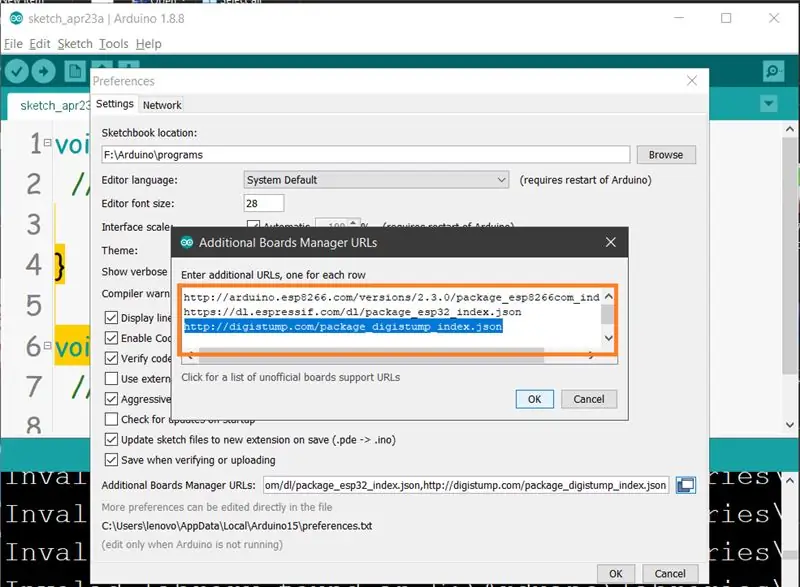
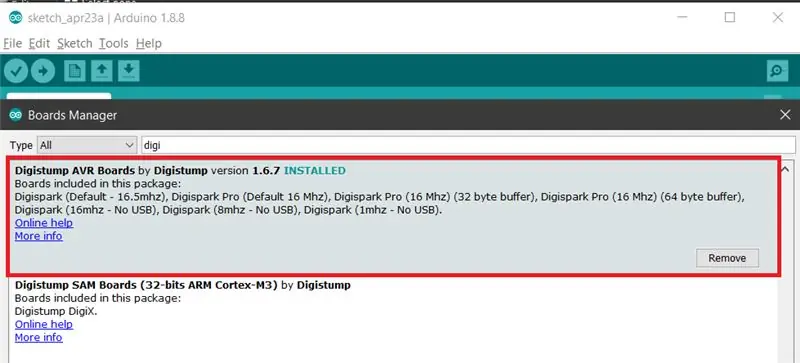
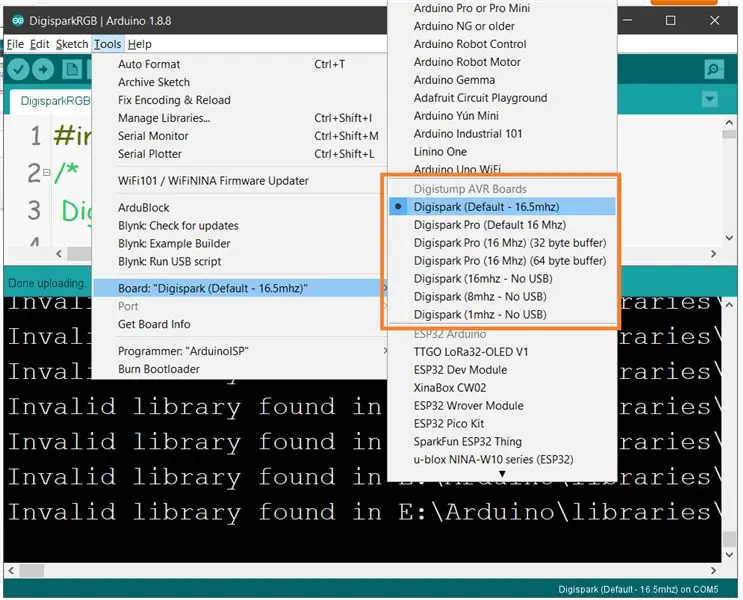
Kopjoni këtë url dhe ngjiteni në Skedar> preferencë> url shtesë të menaxherit të bordit
digistump.com/package_digistump_index.json
- Shkoni te menyja "Tools" dhe më pas në nënmenynë "Board" - zgjidhni "Boards Manager" dhe më pas nga lloji zbritës zgjidhni "Contributed":
- Zgjidhni paketën "Digistump AVR Boards" dhe klikoni butonin "Instalo".
- Do të shihni përparimin e shkarkimit në shiritin e poshtëm të dritares "Boards Manager" kur të përfundojë do të shfaqë "Installed" pranë atij artikulli në listë.
- PERSRDORUESIT E WINDOWS: Kur të përfundoni instalimin duke shfaqur një dritare të Instaluesit të Instaluesit të Shoferit, ju lutemi klikoni "Next" në këtë Dritare për të instaluar drejtuesit për Digistump Boards (Nëse i keni tashmë të instaluar, ky instalues do t'i përditësojë ato dhe do të instalojë ato që mungojnë)
- Me instalimin e plotë, mbyllni dritaren "Boards Manager" dhe zgjidhni Digispark nga menyja Tools → Boards. "Digispark (Default - 16.5mhz)" është bordi që duhet të zgjidhet nga të gjithë përdoruesit e rinj.
- Instalimi tani ka përfunduar! (Përdoruesit e Linux shikojnë shënimin më poshtë)
Instalimi i Linux Nëse nuk e keni bërë më parë - Instaloni rregullat e udev që gjenden këtu: Seksioni i zgjidhjes së problemeve
KUJDES Përdoruesit e LINUX: Ju lutemi kontrolloni faqen e zgjidhjes së problemeve të LINUX **
Hapi 3: Si të Ngarkoni Programin
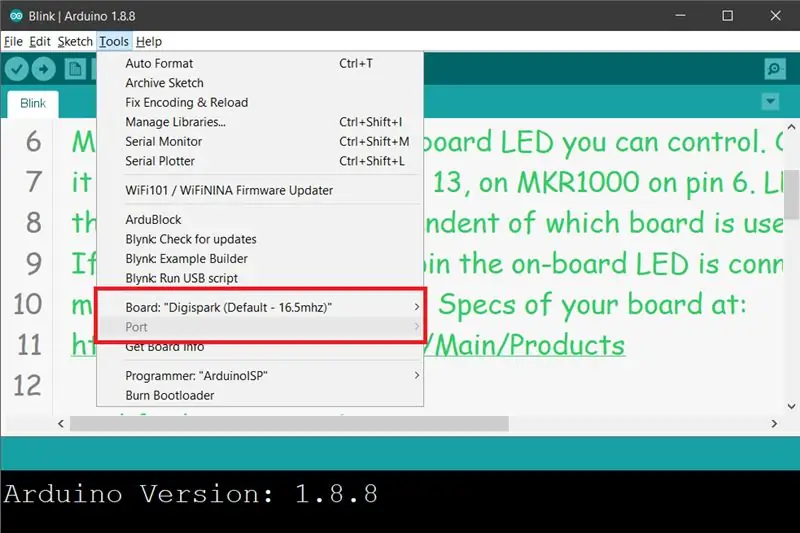
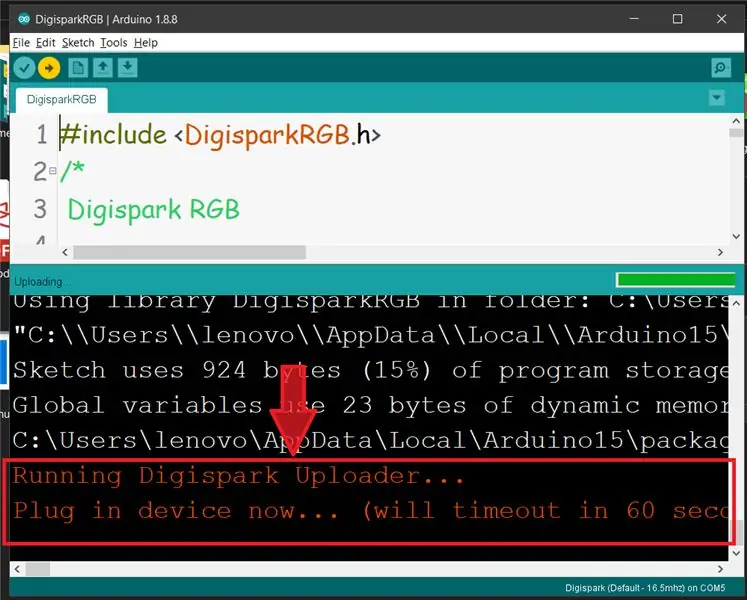
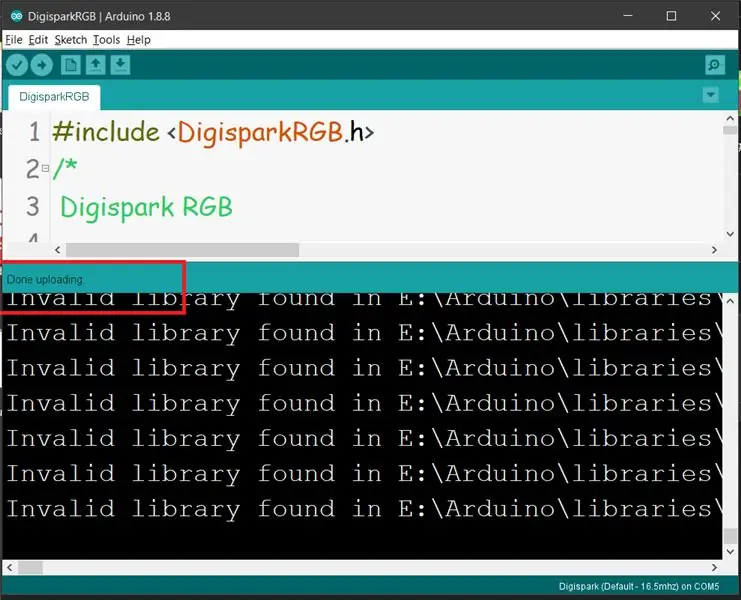
Digispark funksionon pak më ndryshe se disa produkte të pajtueshme me Arduino. Programet Digispark me një procedurë të ndryshme.
Nga menyja Tools zgjidhni Board → Digispark (Default - 16.5Mhz)
Shkruani një kod, hapni kodin tuaj.
Ju nuk keni nevojë të lidhni Digispark tuaj para se të thërrisni ngarkimin Godit butonin e ngarkimit.
Kutia e poshtme e statusit tani do t'ju kërkojë të lidhni Digispark tuaj - në këtë pikë, ju duhet ta lidhni atë - ose shkëputeni dhe rilidhni atë.
Do të shihni përparimin e ngarkimit dhe më pas ai menjëherë do të ekzekutojë kodin tuaj në Digispark. Nëse e shkëputni Digispark dhe e lidhni përsëri ose e lidhni me një burim tjetër energjie, do të ketë një vonesë prej 5 sekondash para se të funksionojë kodi që keni programuar. Kjo vonesë prej 5 sekondash po kontrollon Digispark Pro për të parë nëse po përpiqeni ta programoni atë.
Hapi 4: Zgjidhja e problemeve
Këtë për ta mbajtur parasysh
Digisparks nuk krijojnë porte serike. Softueri digispark arduino komunikon drejtpërdrejt me digispark mbi një kombinim të protokolleve të papërpunuara USB me shpejtësi të ulët dhe protokolleve HID në mënyrë që të kurseni hapësirë dhe të jeni më në përputhje me specifikimet USB.
Kur përdorni softuerin Digispark Arduino nuk ka rëndësi se çfarë zgjidhet në listën e porteve serike - asnjë nuk përdoret. Vetëm sigurohuni që Digispark është zgjedhur në menunë Programmer dhe Digispark (thelbi i vogël) është zgjedhur në menunë Board dhe ju duhet të jeni në punë.
Kur përdorni softuerin Digispark Arduino nuk ka rëndësi se çfarë zgjidhet në listën e porteve serike - asnjë nuk përdoret. Vetëm sigurohuni që Digispark është zgjedhur në menunë Programmer dhe Digispark (thelbi i vogël) është zgjedhur në menunë Board dhe ju duhet të jeni në punë.
- Për programet shembull nëse po merrni "Pajisja nuk u gjet" edhe pasi keni instaluar drejtuesin DigiUSB në dosjen e shembujve atëherë provoni këtë: https://digistump.com/board/index.php/topic, 257.0.html
- Nëse Windows nuk njeh një "DigiUSB" por një çift "Pajisje të pajtueshme me HID"/"Pajisje hyrëse USB", shkoni te Menaxheri i Pajisjeve, gjeni në kategorinë "Pajisjet e ndërfaqes njerëzore" pajisjen USB të hyrjes me një ID të shitësit të 0x16C0 dhe zgjidhni "përditësoni drejtuesin" / "shfletoni kompjuterin tim" / "më lejoni të zgjedh nga një listë" dhe DigiUSB duhet të shfaqet atje.
Recommended:
Vëzhgimi dhe Programimi i Ndjekjes së Veprimtarisë Vibruese të Veshur me ATtiny85 ATtiny85 Me Arduino Uno: 4 Hapa (me Fotografi)

Vëzhgimi dhe Programimi i Aktiviteteve Vibruese të Veshshme të Veshshme ATtiny85 & Programimi ATtiny85 Me Arduino Uno: Si ta bëni orën e ndjekjes së aktivitetit të veshur? Kjo është një vegël e veshur e krijuar për të dridhur kur zbulon stanjacion. A e kaloni shumicën e kohës tuaj në kompjuter si unë? A jeni ulur për orë të tëra pa e kuptuar? Atëherë kjo pajisje është f
Si të përdorni Stepper Motor si kodues rrotullues dhe ekran OLED për hapa: 6 hapa

Si të përdorni Stepper Motor si kodues rrotullues dhe ekran OLED për hapa: Në këtë tutorial ne do të mësojmë se si të gjurmojmë hapat e motorit stepper në ekranin OLED. Shikoni një video demonstruese. Kredia për tutorialin origjinal shkon për përdoruesit e youtube " sky4fly "
Përdorni Arduino CLI në Flash Arduino Board: 4 hapa

Përdorni Arduino CLI në Flash Arduino Board: Në ditët e sotme, Krijuesit, Zhvilluesit po preferojnë Arduino për zhvillimin e shpejtë të prototipimit të projekteve. Arduino është një platformë elektronike me burim të hapur e bazuar në pajisje dhe softuer të lehtë për t’u përdorur. Arduino ka një komunitet shumë të mirë të përdoruesve. Arduino derri
Si të përdorni tastierën dhe LCD me Arduino për të bërë kalkulator Arduino .: 5 hapa

Si të përdorni tastierën dhe LCD me Arduino për të bërë llogaritësin Arduino .: Në këtë tutorial do të tregoj se si mund të përdorni tastierën me matricë 4x4 dhe LCD 16x2 me Arduino dhe ta përdorni atë për të bërë një Llogaritës të thjeshtë Arduino. Pra, le të fillojmë
Si të përdorni terminalin Mac dhe si të përdorni funksionet kryesore: 4 hapa

Si të përdorni terminalin Mac dhe si të përdorni funksionet kryesore: Ne do t'ju tregojmë se si të hapni terminalin MAC. Ne gjithashtu do t'ju tregojmë disa veçori brenda Terminalit, të tilla si ifconfig, ndryshimi i drejtorive, qasja në skedarë dhe arp. Ifconfig do t'ju lejojë të kontrolloni adresën tuaj IP dhe reklamën tuaj MAC
